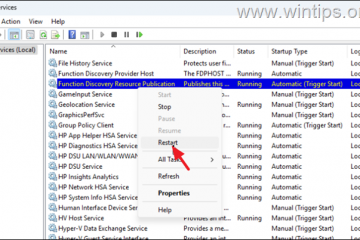Möchten Sie SHA1, SHA256, SHA384, SHA512 oder MD5 Hash für eine Datei überprüfen? Sie können es tun, ohne Tools von Drittanbietern in Windows zu verwenden. Wie. Wie können Sie sicher sein, dass es nicht geändert wurde-entweder im Transit (beim Herunterladen), durch andere Anwendungen oder durch Malware auf Ihrem System? Hier kommen Datei-Hashes ins Spiel. Ein Datei-Hash identifiziert eine Datei eindeutig. Selbst eine kleine Änderung des Dateiinhalts ändert den Datei-Hash vollständig. Sie können den Datei-Hash der heruntergeladenen Datei mit dem vom Entwickler bereitgestellten Datei-Hash vergleichen, um zu überprüfen, ob die Datei authentisch und unverändert ist. Sie generieren die Datei-Hash die folgenden Schritte und vergleichen sie dann mit dem von Microsoft bereitgestellten Hash, um sicherzustellen, dass die heruntergeladene ISO authentisch und unverändert ist. src=”https://i0.wp.com/windowsloop.com/wp-content/uploads/2025/02/open-terminal-270225.jpg?Resize=831%2C576&ssl=1″>
In diesem schnellen und einfachen Tut. Get-fileHash PowerShell Cmdlet in Windows 11 und Windows 10. Es kann verschiedene Hash-Typen erzeugen, einschließlich SHA1, SHA256, SHA384, SHA512 und MD5. Beginnen wir los. Es ist ein einfacher Befehl, der standardmäßig einen Sha256-Datei-Hash generiert, aber Sie können den Parameter-Algorithmus verwenden, um Hashes in anderen kryptografischen Hash-Funktionen wie SHA1, SHA384, SHA512 und MD5 zu berechnen. So wie.
Erstens müssen wir das PowerShell-Tool öffnen. Dazu klicken Sie dazu mit der rechten Maustaste auf das Symbol”Windows”in der Taskleiste und wählen Sie” terminal “. Windows 10-Benutzer können die Option” Windows PowerShell “auswählen. Vergessen Sie nicht, den Dummy-Dateipfad durch den tatsächlichen Dateipfad zu ersetzen. Der Befehl gibt die kryptografische Hash-Funktion aus (sha256, standardmäßig) und seine Datei Hash . height=”231″src=”https://i0.wp.com/windowsloop.com/wp-content/uploads/2025/05/get-fileHash-command-160525.jpg?resize=1024%2C231&ssl=11″. Vergessen Sie nicht, den Dummy-Pfad durch den tatsächlichen Dateipfad zu ersetzen.”C: \ path \ to \ file.txt”-Algorithmus sha384
Get Sha512 Hash für eine Datei :
Get-fileHash”c: \ path \ to \ file”C: \ path \ to \ file.txt”-Algorithmus md5
Sobald der Datei-Hash im Fenster PowerShell/Terminal angezeigt wird, vergleichen Sie ihn mit dem Dateihash auf der Download-Seite, um die Authentizität der Datei zu gewährleisten. src=”https://i0.wp.com/windowsloop.com/wp-content/uploads/2025/05/get-fileHash-command-with-algorithm-parameter-160525.jpg?resize=1024%2C416&sl=der gleiche kryptografische Algorithmus. Wenn die Quelle beispielsweise einen SHA512-Hash bietet, müssen Sie vor dem Vergleich auch einen SHA512-Hash für Ihre heruntergeladene Datei generieren. Versuchen Sie niemals, Hashes aus verschiedenen Algorithmen zu vergleichen (z. B. MD5 gegen SHA256). Es ist so einfach, den Dateihash einer beliebigen Datei sowohl in Windows 11 als auch in Windows 10 zu überprüfen. Wenn Sie Fragen haben oder Hilfe benötigen, Kommentar unten.